Hóa đơn nhà cung cấp¶
Trong Odoo, chúng ta có thể đăng ký hóa đơn nhà cung cấp thủ công hoặc tự động, trong khi báo cáo Công nợ quá hạn cung cấp tổng quan về tất cả các hóa đơn chưa thanh toán để giúp chúng ta thanh toán đúng số tiền và đúng hạn.
Xem thêm
Hướng dẫn `Đăng ký hóa đơn nhà cung cấp<https://www.odoo.com/slides/slide/registering-a-vendor-bill-1683?fullscreen=1> `_
Tạo hóa đơn¶
Thủ công¶
Tạo hóa đơn nhà cung cấp theo cách thủ công bằng cách vào và nhấp vào Tạo.
Tự động¶
Hóa đơn nhà cung cấp có thể được tự động tạo bằng cách gửi email đến một email alias<invoice-digitization/email-alias> ` liên quan đến nhật ký mua hàng hoặc bằng cách **tải lên tệp PDF** trong :menuselection:`Kế toán --> Nhà cung cấp --> Hóa đơn rồi nhấp vào Tải lên.
Hoàn thành hóa đơn¶
Cho dù hóa đơn được tạo thủ công hay tự động, hãy đảm bảo các trường sau được hoàn thành chính xác:
Nhà cung cấp: Odoo tự động điền một số thông tin dựa trên thông tin đã đăng ký của nhà cung cấp, đơn đặt hàng mua trước đó hoặc hóa đơn.
Tham chiếu hóa đơn: thêm tham chiếu đơn đặt hàng bán hàng do nhà cung cấp cung cấp và được sử dụng để thực hiện :ref:`so khớp<accounting/payments/matching> ` khi bạn nhận được sản phẩm.
Tự động hoàn tất: chọn hóa đơn/lệnh mua hàng trước đó để tự động hoàn tất tài liệu. Trường Nhà cung cấp phải được hoàn tất trước khi hoàn tất trường này.
Ngày phát hành hóa đơn: là ngày phát hành chứng từ.
Ngày ghi sổ: là ngày chứng từ được ghi vào sổ kế toán của bạn.
Tham chiếu thanh toán: khi đăng ký thanh toán, thông tin này sẽ tự động được ghi vào trường Ghi nhớ.
Ngân hàng nhận: để chỉ ra số tài khoản mà khoản thanh toán phải được thực hiện.
Ngày đến hạn hoặc Điều khoản để thanh toán hóa đơn.
Nhật ký: chọn nhật ký mà hóa đơn sẽ được ghi lại và :doc:`Tiền tệ<get_started/multi_currency> `.
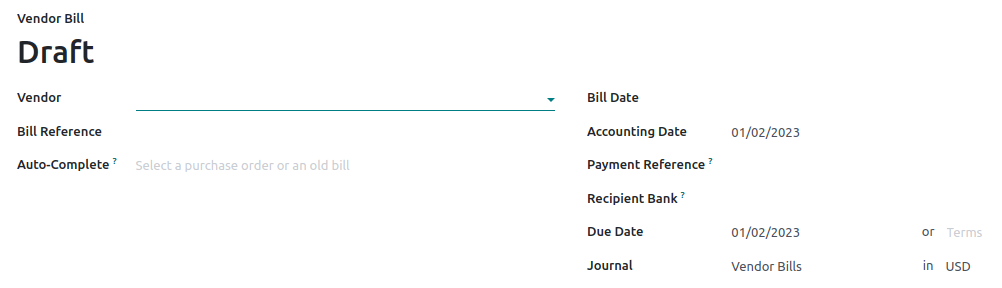
Ghi chú
Hóa đơn có thể được số hóa<vendor_bills/invoice_digitization> ` để tự động hoàn tất bằng cách nhấp vào :guilabel:`Gửi để số hóa.
Nếu bạn tải hóa đơn lên, tài liệu PDF sẽ hiển thị ở bên phải màn hình, cho phép bạn dễ dàng điền thông tin hóa đơn.
Xác nhận hóa đơn¶
Nhấp vào Xác nhận khi tài liệu hoàn tất. Trạng thái của tài liệu sẽ thay đổi thành Đã đăng và một mục nhật ký được tạo dựa trên cấu hình trên hóa đơn.
Ghi chú
Sau khi xác nhận, không thể cập nhật nữa. Nhấp vào Đặt lại thành bản nháp nếu cần thay đổi.
Thanh toán hóa đơn¶
Khi thanh toán hóa đơn cho nhà cung cấp, hãy nhấp vào Đăng ký thanh toán để mở cửa sổ thanh toán mới.
Chọn Nhật ký, Phương thức thanh toán, Số tiền bạn muốn thanh toán (thanh toán toàn bộ hoặc một phần) và Tiền tệ. Trong trường hợp thanh toán một phần (khi Số tiền đã thanh toán ít hơn tổng số tiền còn lại trên hóa đơn của nhà cung cấp), trường Chênh lệch thanh toán sẽ hiển thị số dư chưa thanh toán. Bạn có hai tùy chọn:
Giữ mở: để giữ tờ tiền mở và đánh dấu nó bằng biểu ngữ Một phần;
Đánh dấu là đã thanh toán đầy đủ: Trong trường hợp này, hãy chọn một tài khoản trong trường Đăng chênh lệch trong và thay đổi Nhãn nếu cần. Một mục nhật ký sẽ được tạo để cân bằng khoản phải thu với tài khoản đã chọn.
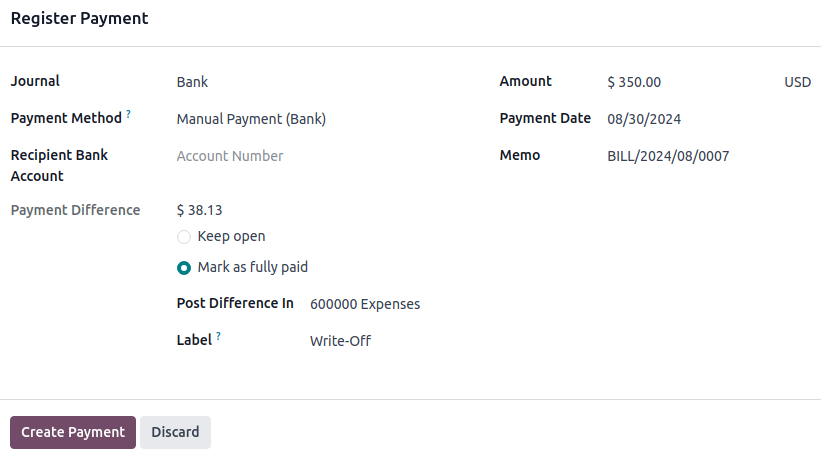
Trường Memo được tự động điền nếu Payment Reference đã được thiết lập đúng trong hóa đơn nhà cung cấp. Nếu trường này trống, hãy chọn số hóa đơn nhà cung cấp làm tham chiếu.
Sau khi xác nhận, biểu ngữ Đang thanh toán sẽ xuất hiện trên hóa đơn cho đến khi được :doc:`đối chiếu<bank/reconciliation> `.
Báo cáo công nợ quá hạn¶
Để có cái nhìn tổng quan về các hóa đơn nhà cung cấp chưa thanh toán và ngày đến hạn liên quan, bạn có thể sử dụng Báo cáo Công nợ quá hạn. Đi tới .
Nhấp vào tên nhà cung cấp để mở thông tin chi tiết về tất cả các hóa đơn chưa thanh toán, số tiền phải trả, ngày đến hạn, v.v.
Ghi chú
Bằng cách nhấp vào nút Lưu, bạn có thể xuất thông tin có sẵn trên màn hình dưới dạng tệp PDF hoặc XLSX và lưu vào thư mục bạn chọn.
Bạn có thể nhận được nhiều hóa đơn cho cùng một đơn đặt hàng nếu nhà cung cấp của bạn đang trong tình trạng tồn đọng đơn hàng và gửi cho bạn hóa đơn khi họ giao sản phẩm, hoặc nếu nhà cung cấp gửi cho bạn hóa đơn một phần hoặc yêu cầu đặt cọc.